送り状データ取込・発行方法

佐川e飛伝IIから送り状を発行する方法
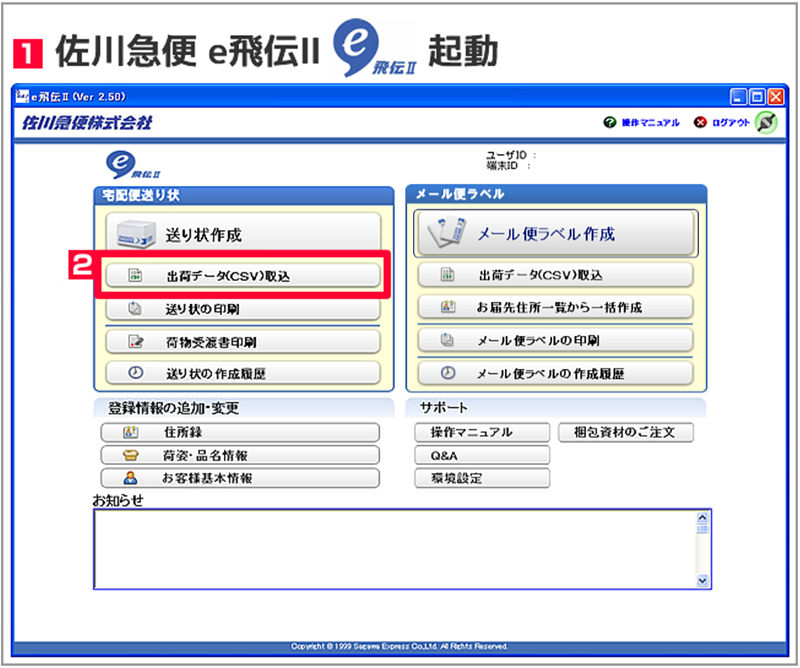
【1】佐川急便e飛伝IIを起動します。
【2】[出荷データ(csv)取込]をクリックします。
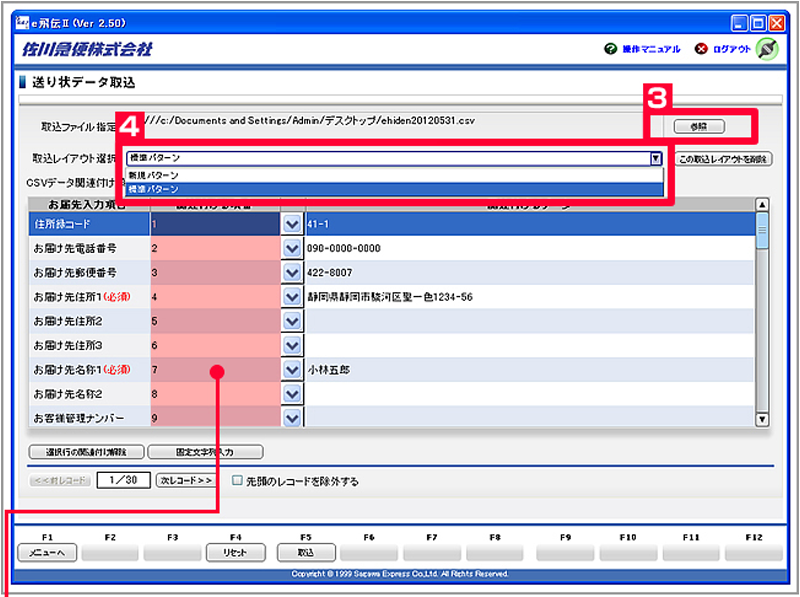
【注意点】[関連付ける項番]は1~42の連番で表示されていますか?
【3】[参照]をクリックしてGoQSystemから書き出した送り状データ(csv)を選択します。
【4】「取込レイアウト選択」で「標準パターン」を選択してください。
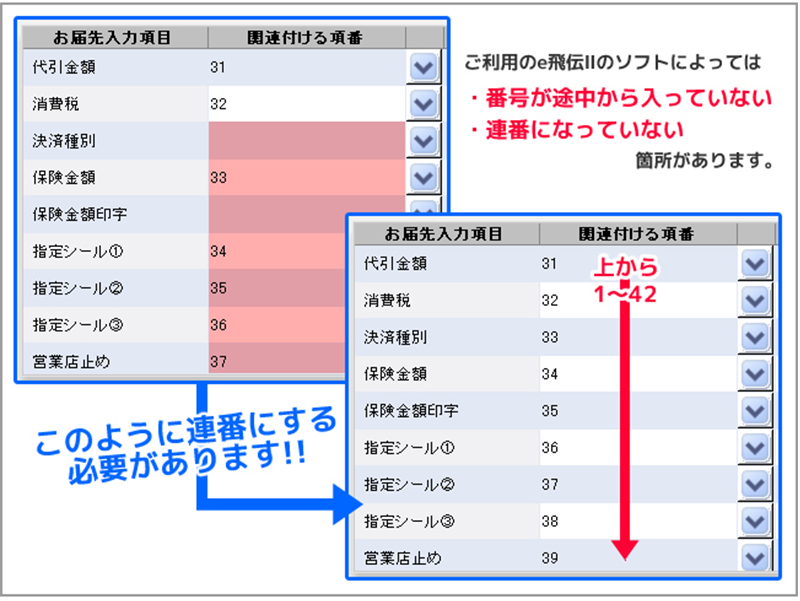

※連番の状態でないと正常に送り状データ取り込みが行えませんので必ず設定をお願い致します。
・設定OK
・初期値が連番になっている方↓
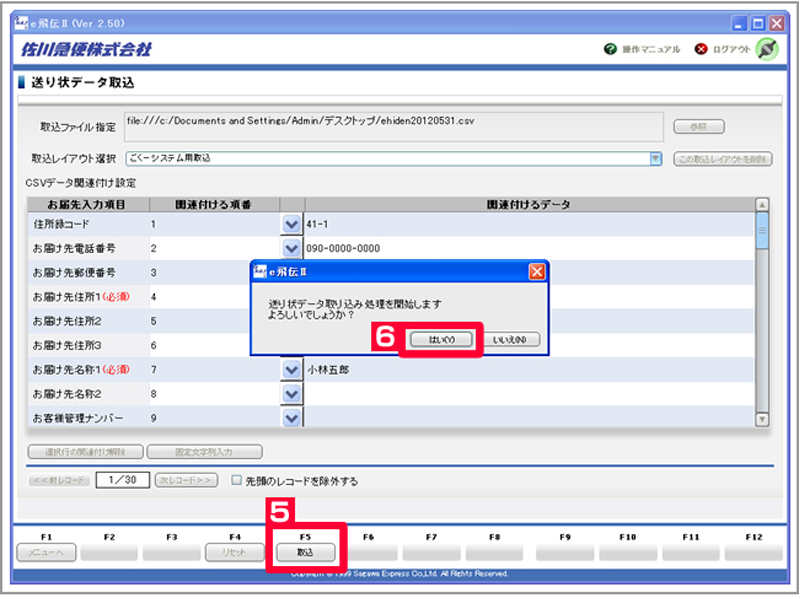
【5】[取込]をクリックします。
【6】確認画面が表示されます。[はい]をクリックします。
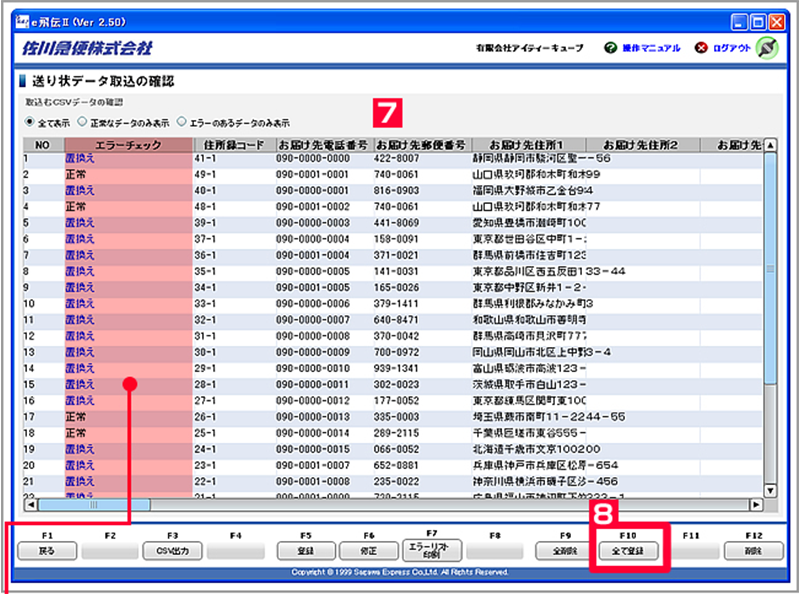
エラーや修正が必要な場合は、ダブルクリックすると個別に修正することができます。
【7】取り込まれたデータが一覧で表示されます。
【8】[全て登録]をクリックすると送り状発行が可能です。
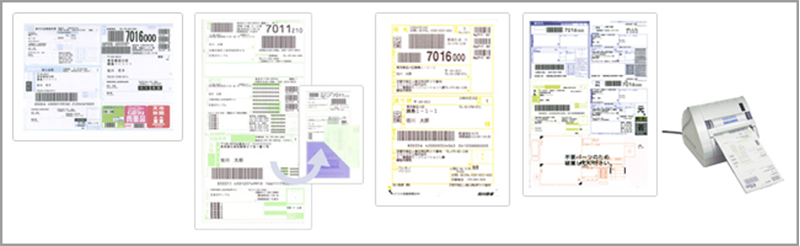
【9】送り状を発行します。
佐川e飛伝IIから送り状の伝票番号を出力する方法
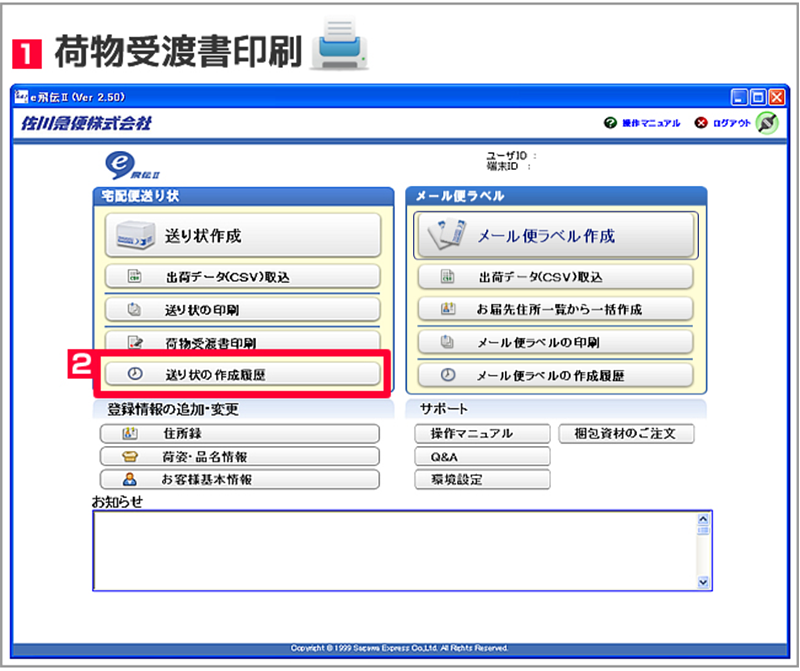
【1】[荷物受渡書印刷]から受渡書を印刷してください。
【2】[送り状の作成履歴]をクリックします。
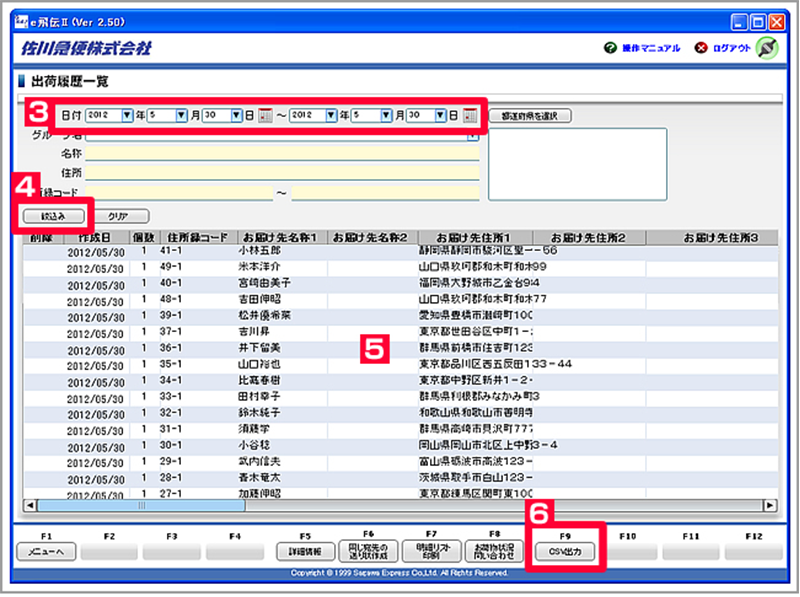
【3】出荷日を選択します。(例)2012/5/3出荷の場合

【4】[絞込み]をクリックします。
【5】検索結果の内容が表示されます。
【6】[CSV出力]をクリックします。

【7】[参照]をクリックして保存先の選択、保存名を入力して下さい。
【8】[出力レイアウト選択]で[標準パターン]を選択して下さい。
【9】[出力]をクリックします。
【10】確認画面が表示されます。[はい]をクリックします。












